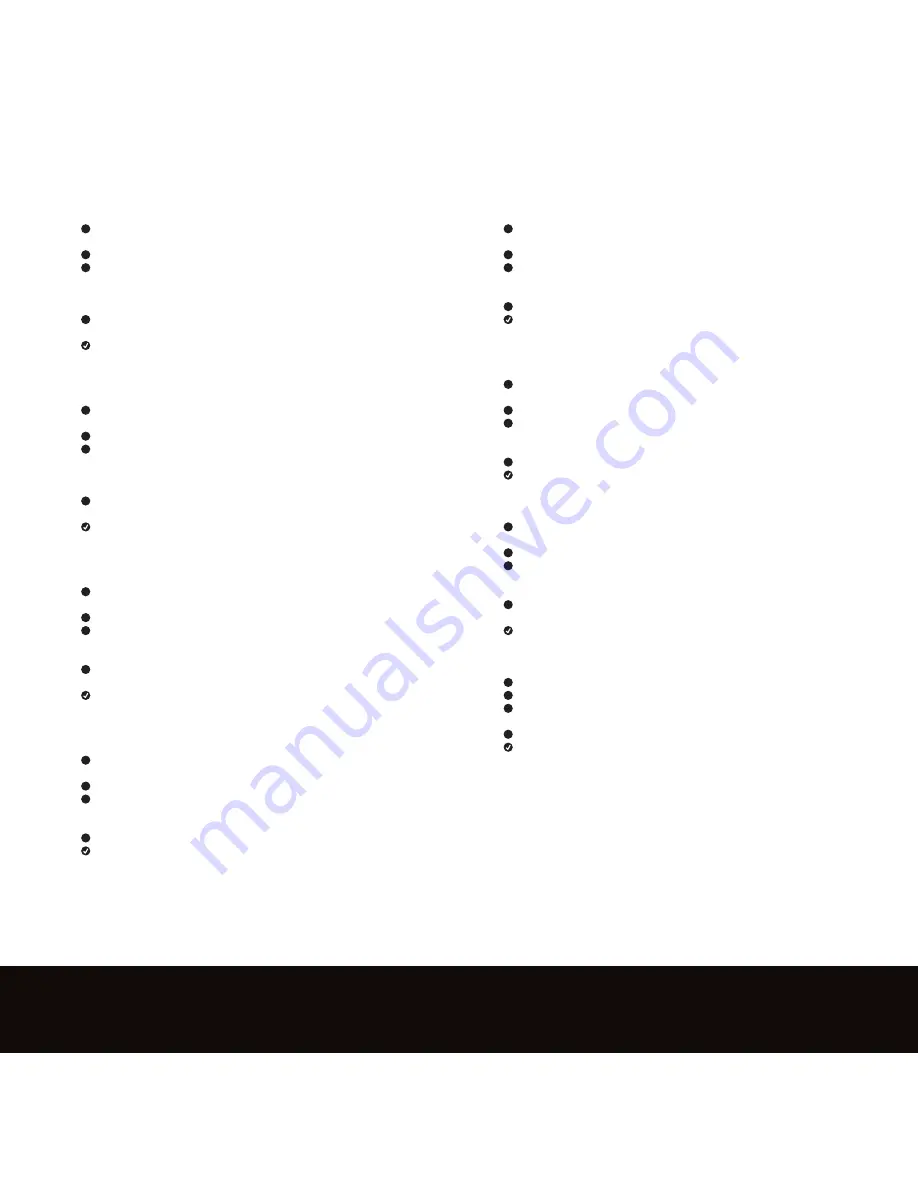
18
MIT HILFE EINES PC ODER MAC MIT DEM HEIM-NETZWERK
VERBINDEN (FORTSETZUNG)
Verwenden Sie ihren Webbrowser für die konfiguration
1
Starten Sie ihren Webbrowser und geben Sie in die Adresszeile
folgende Adresse ein:
http://169.254.1.1
.
2
klicken Sie auf
Profile Configuration
.
3
Wählen Sie den Namen ihres Heimnetzwerks (SSid) aus dem
Auswahlmenü und geben Sie das passwort ein (sofern zutreffend).
klicken Sie auf AppLY (Anwenden), um die einstellungen auf ihrem
cocoon zu speichern.
4
Bitte haben Sie ein wenig Geduld, da der Neustart ungefähr
30 – 120 Sekunden dauert.
Gehen Sie zu
Seite 21
.
CONNEXION À VOTRE RÉSEAU DOMESTIQUE EN UTILISANT
UN PC OU UN MAC (SUITE)
utilisation de votre navigateur internet pour la configuration
1
Lancez votre navigateur internet et saisissez
http://169.254.1.1
dans la barre d‘adresse.
2
cliquez sur
Profile Configuration
.
3
Sélectionnez le nom de votre réseau domestique (SSid) dans la liste
déroulante et saisissez le mot de passe (le cas échéant). cliquez
sur AppLY (Appliquer) pour enregistrer ces paramètres dans votre
cocoon.
4
Veuillez patienter, le redémarrage pouvant prendre 30 – 120
secondes.
Allez à la
page 21
.
CONEXIÓN A LA RED DOMÉSTICA MEDIANTE UN PC O MAC
(CONTINUACIÓN)
utiliza el navegador web para realizar la configuración
1
inicia el navegador web y conéctate a
http://169.254.1.1
en la
barra de direcciones.
2
Haz clic en
Profile Configuration
.
3
Selecciona el nombre de tu red doméstica (SSid) de la lista desple-
gable y escribe la contraseña (si es necesario). Haz clic en AppLY
(Aplicar) para guardar estos ajustes en el cocoon.
4
espera, puesto que el reinicio puede tardar aproximadamente
entre 30 y 120 segundos.
Ve a la
página 21
.
AANSLUITEN OP EEN THUISNETWERK MET EEN PC OF MAC
(VERVOLG)
Webbrowser gebruiken voor configuratie
1
Start een webbrowser en maak verbinding met
http://169.254.1.1
in de adresbalk.
2
klik op
Profile Configuration
.
3
Selecteer de naam van je thuisnetwerk (SSid) in de vervolgkeuzelijst
en voer het wachtwoord in (indien van toepassing). klik op AppLY
(toepassen) om deze instellingen op je cocoon op te slaan.
4
Het opnieuw opstarten kan ongeveer 30 – 120 seconden duren.
Ga naar
pagina 21
.
CONNESSIONE ALLA RETE DOMESTICA CON UN PC O MAC
(CONTINUA)
utilizzare il browser Web per la configurazione
1
Avviare il browser Web e collegarsi all‘indirizzo
http://169.254.1.1
nella barra degli indirizzi.
2
Fare clic su
Profile Configuration
.
3
Scegliere il nome della rete domestica (SSid) dall‘elenco a discesa e
immettere la password (se applicabile). Fare clic su AppLY (Applica)
per salvare le impostazioni nell‘impianto cocoon.
4
Attendere; il riavvio durerà all‘incirca 30-120 secondi.
Andare a
pagina 21
.
BRUG EN PC ELLER MAC TIL TILSLUTNING PÅ
HJEMMENETVÆRKET (FORTSAT)
Brug en webbrowser til konfigurationen
1
Åbn din webbrowser og opret forbindelse med
http://169.254.1.1
i adresselinjen.
2
klik på
Profile Configuration
.
3
Välj ditt hemnätverk (SSid) i rullgardinslistan och ange lösenordet
(i förekommande fall). klicka på AppLY (Använd) när du vill spara
inställningarna på din cocoon.
4
Vent venligst, da genstarten kan tage ca. 30 - 120 sekunder.
Gå til
side 21
.
PC
かマックを使用してホームネットワークに接続する(続き)
ウェブブラウザを使用して設定します
1
ウエブブラウザを起動して、アドレスバーに
http://169.254.1.1
と入力して接続します。
2
Profile Configuration
をクリックします。
3
ドロップダウンリストからホームネットワークの名前(
SSid
)を選択
して、パスワードを入力します(適宜)。
AppLY
(適用)をクリックし
て、設定をコクーンに書き込みます。
4
再起動が完了するまで
30
~
120
秒ほどかかりますのでお待ち下さ
い。
21
ペ
ージに進む 。
请用一台
PC
或
MAC
电脑连接至您的家庭网络(接上页)
通过网络浏览器进行配置
1
启动您的网络浏览器并在地址栏中输入地址
http://169.254.1.1
。
2
单击
Profile Configuration
。
3
从下拉列表中选择您的家庭网络名称 (
SSid
) 并输入密码(如适用)
。点击
AppLY
(应用),将这些设置保存至您的
cocoon
。
4
请稍候,重启可能需要大约
30
-
120
秒的时间。
请转至第
21
页
。
de
it
dk
Jp
cH
FR
eS
NL
Summary of Contents for COCOON guide
Page 1: ...SPE A K ER DOCK Quick Setup Guide www denon com ...
Page 2: ......
Page 24: ...www denon com ...







































